Îmbunătățirea aspectului formularului
Prin Forma Wizard sunt funcționale și nimic mai mult. Cu toate acestea, aveți posibilitatea să modificați cu ușurință pentru a satisface nevoile dumneavoastră: adăugați sau eliminați o linie, mutați controalele. insera logo-uri și imagini - într-un cuvânt pentru a face forma un aspect atractiv și ușor de utilizat.
În timp ce lucra la forma indicatorul ia forma pe care afișează tipul de acțiune pe care se poate face în acest moment. Acest lucru este cu atât mai important ca eticheta și câmpul sunt uneori tratate ca un singur obiect. ceea ce poate duce la modificări nedorite. Tabelul de mai jos prezintă tipurile de indicii, și acțiunile pe care le efectuează:
Se trage ambele controale ca un singur obiect.
Grapa un control al
Târăște superioară sau limita inferioară. pentru a schimba înălțimea controlului.
Trageți și plasați dreapta sau la stânga de frontieră pentru a modifica lățimea unui element.
Grapa element de control al unghiului pentru a modifica lățimea și înălțimea simultan.
În acest exercițiu, veți aranja controalele în formă de clienți, la o secvență de câmpuri de intrare corespund completând formularul de comandă. De lucru va fi utilizat Office XP SBS \ Access \ Chap11 \ Layout Folder. Urmați acești pași.
- Deschideți baza de date cu GardenCo localizat în directorul de lucru.
- Deschideți Clienții formează în vizualizarea Design (Design).
- Dacă este necesar, trageți colțul din dreapta jos al ferestrei forma în jos spre dreapta pentru a afișa întregul forma și o zonă goală de pe dreapta, așa cum se arată în figura de mai jos.
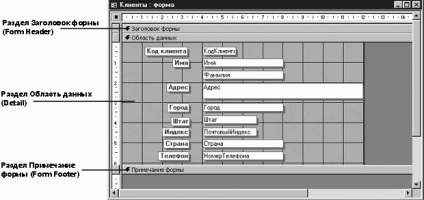
Forma este formată din trei secțiuni: formular antet (Form Header). Zona de date (Detaliu) și formularul Notă (Formularul de subsol).
În această etapă, numai zona are conținutul de date.
Se recomandă ca toate formele din baza de date au același design. Prin urmare, creați și salvați un stil bazat pe acest formular pentru a le utiliza în viitor și nu formatați manual fiecare formular.
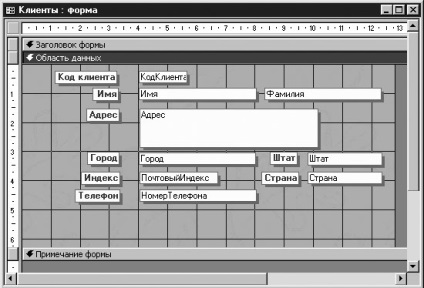
Consiliul. Pentru a plasa cu exactitate un control, faceți clic pe ea, mutați cursorul deasupra elementului, astfel încât acesta a luat forma necesară, și apoi mutați elementul cu tastele săgeată. Fiecare element de presă selectat se deplasează cu o distanță mică în direcția indicată de săgeată.
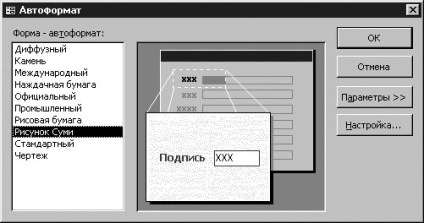
În caseta de dialog AutoFormat (autoformatezi) AutoFormats din lista va fi un stil nou. Acesta este disponibil pentru orice bază de date, care este deschis pe computer.